Vídeo — instrucciones: #
Descripción de texto: #
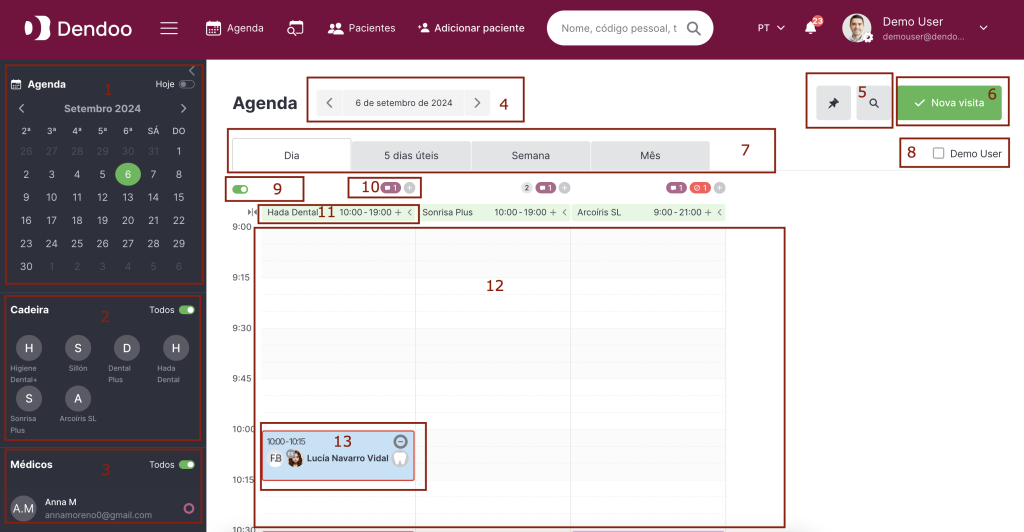
Leyendas en la imagen:
1 — Calendario de navegación
Interfaz interactiva: permite abrir automáticamente un día específico en los apartados 4 y 12 al hacer clic en cualquier fecha.
Botón “Hoy”: devuelve la vista al día actual.
2 — Filtro por sillones de atención
Muestra todos los sillones de consulta creados.
Valor predeterminado: “Todos” (se muestran todas las citas en el calendario).
Filtro múltiple: Se pueden seleccionar varios sillones a la vez.
3 — Filtro por doctores
Muestra todos los doctores de la clínica.
Valor predeterminado: “Todos” (se muestran todas las citas).
Filtro múltiple: Se pueden seleccionar varios doctores a la vez.
4 — Cambio de intervalos en la vista del calendario
Al ingresar a la página «Calendario», se muestra automáticamente el día actual.
Para cambiar la vista del periodo, usar los botones de avance y retroceso.
5 — Búsqueda de citas en el calendario
Ícono «pin»: fija la barra superior (puntos 4-11) en su lugar para que siempre esté visible al desplazarse por la página.
La fijación se aplica a todas las vistas del calendario (día, 5 días, semana, mes).
Ícono «lupa»: al hacer clic, se abre el pop-up «Búsqueda de citas en el calendario».
6 — Botón para crear una nueva cita
Al hacer clic, se redirige a la página «Cita nueva».
Reglas de creación: Se puede crear una cita de dos maneras
— Mediante el botón «Nueva cita» (punto 6). Los campos «Fecha de visita, Desde» y «Sillón» estarán vacíos.
— Haciendo clic en un espacio del calendario (punto 12). Los campos «Fecha de visita, Desde» y «Sillón» se completan automáticamente con los valores seleccionados.
7 — Vistas disponibles en el calendario
El formato de sillones y tarjetas de citas en el calendario (punto 12) cambia según la vista seleccionada:
— Día individual.
— 5 días o semana completa.
— Mes completo.
8 — Mostrar solo mis citas
Visible solo para doctores.
Si se activa, en el calendario (punto 12) solo se muestran las citas del doctor que ha iniciado sesión.
9 — Ocultar notas técnicas
Si se desactiva, se ocultan:
— Botones para crear notas técnicas (punto 10).
— Todas las notas técnicas creadas.
10 — Sección de notas técnicas y citas canceladas/reprogramadas
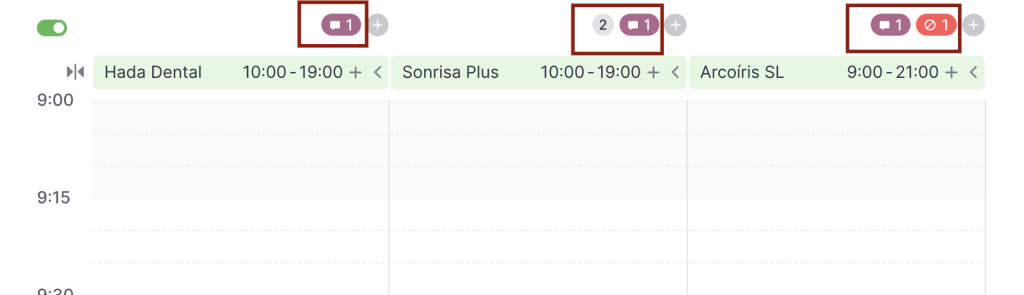
Elementos visibles en esta sección (de izquierda a derecha):
— Ícono con el número de citas canceladas o reprogramadas.
Al cambiar una cita a estado «No asistirá», «Cancelada» o «Reprogramada», la tarjeta de cita (punto 13) se oculta y pasa a esta sección.
Número en el ícono: indica la cantidad de citas ocultas.
Clic en el ícono: muestra una lista de las citas canceladas con opción a ver los detalles.
— Ícono con el número de notas técnicas creadas.
Número en el ícono: indica la cantidad de notas técnicas.
Clic en el ícono: muestra una lista de notas con opción a ver los detalles.
— Botón para crear una nota técnica.
Descripción de su creación y visualización en este mismo apartado.
11 — Sillón de atención
Botón de visualización completa o reducida.
En modo reducido, solo se muestra el nombre del sillón.
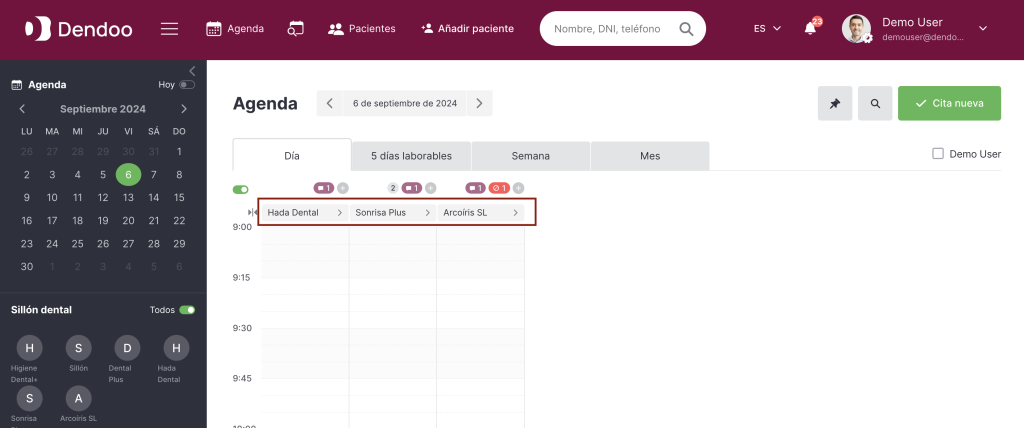
En la vista completa del sillón se muestra:
— Nombre del sillón
— Horario de trabajo. El horario de trabajo del sillón se configura a través del panel de administración.
Nota: No se puede crear una cita fuera del horario de trabajo del sillón. Es decir, la visita del paciente solo puede realizarse dentro del intervalo mostrado.
— Botón para agregar el horario no laborable del doctor. Para la creación y visualización del horario no laborable del doctor, ver esta sección.
12 — Área de trabajo del calendario
A la izquierda del calendario, de manera vertical, siempre está fijada una escala de intervalos de tiempo. Estos valores pueden variar para cada día del calendario.
Los valores inicial y final de la escala son dinámicos. Se determinan automáticamente como la hora mínima y máxima de trabajo entre todos los sillones. Es decir, se verifica el horario de trabajo de todos los sillones y se seleccionan los valores mínimo y máximo entre todos ellos.
Toda el área de trabajo del calendario tiene desplazamiento vertical y horizontal.
El desplazamiento vertical permite recorrer el calendario según la escala de tiempo.
El desplazamiento horizontal se usa para visualizar todos los sillones si no caben en la parte visible de la pantalla. Para el desplazamiento horizontal, es necesario colocar el cursor en el área de trabajo del calendario (p. 12) y desplazarse con la rueda del ratón mientras se mantiene presionada la tecla Shift.
En el área de trabajo del calendario se muestran todas las citas en forma de tarjetas (p. 13).
Nota: En el día actual, en el área del calendario se muestra una línea roja que indica la hora actual.
13 — Vista previa de la tarjeta de cita
En la vista vertical del calendario, la tarjeta de la cita ocupa un espacio correspondiente a la duración de la visita en minutos. Además, el intervalo de tiempo de la cita (Desde / Hasta) se muestra en la esquina superior izquierda de la tarjeta.
La vista previa de la tarjeta de cita varía según la visualización completa o reducida del sillón.
Vista previa completa de la tarjeta de cita: #
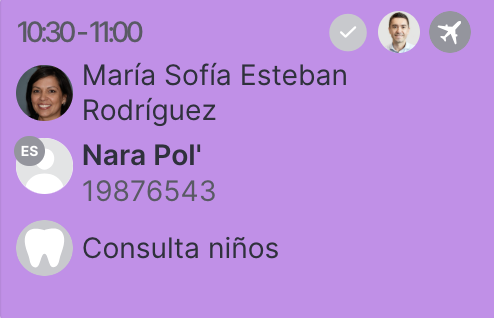
Por defecto, el color de la tarjeta corresponde al color de indicación del doctor (p. 3) con quien se ha programado la cita. Sin embargo, al crear la cita, es posible asignar cualquier otro color.
La tarjeta de la cita puede tener un borde rojo, amarillo o azul. Esto indica ciertos procedimientos para los que se ha realizado la cita.
La presencia y el color del borde de los procedimientos del calendario se configuran a través del panel de administración.
Al hacer clic en la tarjeta de la cita, se abre su descripción detallada.
En la esquina superior izquierda se muestra el intervalo de tiempo de la cita (Desde / Hasta).
En la esquina superior derecha se muestra el ícono del último estado asignado. Es un elemento en el que se puede hacer clic, y al hacerlo, se puede cambiar el estado de la tarjeta de la cita (ver tarjeta de cita detallada).
Nota: Al cambiar el estado, la actualización se muestra automáticamente para todos los usuarios sin necesidad de recargar la página.
Logo de «avión» que indica que el paciente es extranjero.
Nota: Se muestra solo si el paciente tiene el valor correspondiente marcado en su ficha médica.
En el centro de la tarjeta se encuentra la siguiente información:
— Doctor con quien se ha programado la cita
— Nombre y apellido, número de teléfono del paciente
Nota: En la foto de perfil se muestra el idioma de comunicación preferido del paciente.
— Procedimiento para el que se ha realizado la cita
Nota: Si el paciente está registrado para varios procedimientos a la vez, en el ícono del procedimiento se muestra un número indicando la cantidad de procedimientos (si son más de 1).
Vista previa reducida de la tarjeta de cita: #
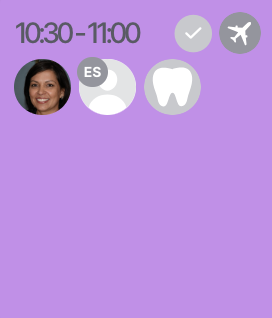
La funcionalidad es similar a la vista previa completa, con la diferencia en la visualización de la información en el centro de la tarjeta: en este caso, se presenta en forma de fotos del doctor y el paciente, junto con el logotipo del procedimiento.




